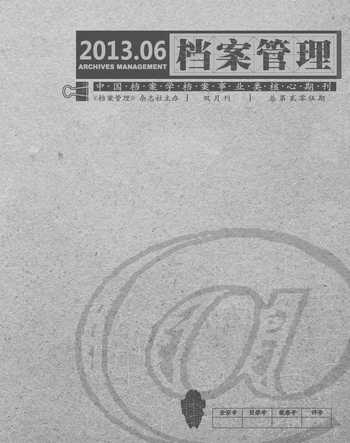Excel在建立會計檔案電子臺賬中的應用
崔金鳳



摘 要:檔案統計臺賬是記錄檔案各項工作基本情況的簿冊,是檔案工作中較重要的部分,對檔案工作影響甚大,臺賬制度有利于企業信息的收集和積累。文章對統計臺賬工作用Excel進行處理時的應用作了分析及研究,簡化了工作,降低了出錯率。本文就本單位如何做好會計檔案電子統計臺賬談幾點認識。
關鍵詞:會計檔案;Excel;統計臺賬
作為檔案部門應當建立檔案的統計制度,每年對檔案的收進、移出、保管、利用等情況進行統計,在年底按規定向檔案業務管理部門報送本單位本年度檔案工作基本情況統計表。[1]建立統計臺賬有利于檔案資料的系統化、條理化,積累歷史資料,有利于及時反映經營管理活動的情況,便于檢查工作進度。[2]根據中石化總公司于2012年11月提出的檔案統計年報新要求,使用計算機管理檔案的企業應當建立電子檔案統計臺賬(見表1)。對于會計類檔案:(1)需建立的臺賬有:①總賬;②按永久、定期(3年、15年、25年、30年)保管期限的統計分賬;③數據庫條目統計臺賬;④光盤檔案統計臺賬;⑤電子文件統計臺賬。(2)登記會計檔案統計臺賬時,無論是當年新增的檔案,還是補增往年的案卷,都要分全宗、分年度逐一登記。檔案移出(銷毀)時,要在“檔案移出(銷毀)”項內登記數量和米數,多個全宗、不同年度的檔案,要分全宗、分年度逐一登記。(需要注意:米數保留小數點后兩位小數。)
表1 會計統計臺賬集合
1 會計檔案統計臺賬的數字化發展
在早期的會計檔案臺賬統計工作中,大都是手工統計,既耗費時間,也易出現統計數字累加錯誤。[3]隨著科學技術的發展,辦公自動化逐漸普及了日常工作,特別在中原油田數字檔案館系統建立并完善之后,檔案管理處要求各檔案室建立電子檔案統計臺賬,使用Excel表格統計所有門類的檔案臺賬。
2 Excel與會計檔案統計臺賬的結合
2.1 現就將Excel中會計電子檔案統計臺賬的應用作以下介紹
2.1.1 “選擇性粘貼”功能。我們常說的粘貼一般是指“粘貼功能”里的“全部”項目,這項功能在使用“粘貼”功能時會把所選單元格的所有相關屬性全部復制下來粘貼到目標單元格里。我們有時僅需要把某單元格的數值復制使用,可是每每粘貼后數值卻發生了變化,究其原因,就是在粘貼時默認了“全部”項目;當某一單元格帶有公式的時候,如果使用“粘貼功能”就會將公式及其變量以類推的算法復制到另一單元格。現在,使用右鍵的“選擇性粘貼”后,選擇“值和數字格式”項目,就只復制公式計算的結果數據了。
2.1.2 “轉置”功能。我們在做會計檔案電子統計臺賬時經常會需要通過一個母表(如統計臺賬中的總賬)去造另一些子表(如期限臺賬和光盤統計臺賬等),或者我們只需要母表中的一部分,或者有的子表就只需要把母表中所有的行變為列、把列變為行,現在通過復制后,我們點擊選中“選擇性粘貼”中的“轉制”就能一次完成了。
2.1.3 “粘貼鏈接”功能。“粘貼鏈接”功能可以在源文件和目標文件之間建立一個動態鏈接,當源文件的內容更新后,目標文件中的內容會同步更新。比如,我們會用總賬來做數據庫條目統計臺賬(分賬)。首先,打開已經做好的總賬,將總賬中需要粘貼的數據選中后復制,然后打開要粘貼的子表(如“分賬”),在目標單元格上點右鍵,選中選擇性粘貼中的“粘貼鏈接”功能。選擇“粘貼鏈接”功能后,對于母表中的數據作修改時,在子表中利用“粘貼鏈接”得來的數據以及對它所做公式得到的數據就會隨目標的變化而重新計算,這樣我們只要更改總賬(見表2)中的相應數據,所有的“分賬”(見表3)中的數據便會跟隨其一起變化,省去了一旦要修改總賬,還要回過頭再去把分賬的相應數據逐一修改的重復工作。
表2 總賬
表3 檔案數據庫條目統計臺賬(分賬)
2.2 “以顯示精度為準”功能。在我們利用Excel的公式計算數據時,選擇了“以顯示精度為準”后,在計算時就會以您設置的數字小數位為標準進行計算。我們通常要求“現存檔案數量”以“米”為單位的數值要保留小數點后兩位小數,利用 “以顯示精度為準”功能就可以達到目的:在Excel中,我們填好檔案統計臺賬中的數據后,選中菜單欄中“工具”里“選項”,點開“重新計算”標簽欄,在其中的“以顯示精度為準”項前的復選框中打上鉤,然后點擊確定,它會按顯示位數的精度去重新計算所有的數據,這樣以“米”為單位的“現存檔案數量”的數值就不會出現誤差了(見表4)。
表4 以顯示精度為準功能
2.3 “篩選”功能。在做某一全宗的統計臺賬時,可以從總賬的多個全宗中挑選這一全宗的所有數據,此時可以利用“篩選”功能。例如,我們在做“采油一廠”這一全宗的統計臺賬時可這樣操作:第一,打開總賬,選中表頭的標題行,然后點擊菜單欄中的“數據”的“篩選”的“自動篩選”功能,那么,在我們所選的標題行上的所有字段都會出現一個下拉菜單的小箭頭。第二,我們點擊“檔案產生單位”包含所有全宗名稱的這一列中的小黑三角箭頭,然后,會出現一個復選小菜單,點擊 “自定義”,會彈出一個菜單,我們在左邊一欄選擇“包含”,右邊輸入“采油一廠”這一全宗名稱,然后點擊“確定”,這樣,全宗名稱為“采油一廠”的數據就一下子被篩選出來了。我們就可對篩選出來的數據進行復制使用。
2.4 “排序”功能。在做某一全宗的統計臺賬時,利用“篩選”功能把同一全宗的數據歸類到一起,如果想要按時間順序排列,就要對它進行“排序”加工。首先,選中需要排序的幾個字段(如年度、分類號),其次,在菜單中選擇“數據”中的“排序”。它會按主次和第三要素去排序(主次和第三要素是指先按主要的行去排序,在主要行中相同的數據中,再按次要行去排序,第三要素是排序的第三條件),你也可以只按其中一列的升序或降序排列,這樣在做某一全宗的統計臺賬時,我們不用從第一次收錄的會計檔案按年代的順序找到最后一條數據,只需按全宗名稱錄入,之后再利用“排序”功能即可使用其數據。
2.5 “凍結窗口”功能。會計統計臺賬是從中原油田建立之始就存在了,所以,它們都是20世紀80年代初建立的,年度跨越有30多年,每一列的跨度都從一九八幾年至今,電腦一屏肯定顯示不全,有時在錄入后續數據時,會由于看不到表頭而串行,為避免這種錯誤,我們可以使用“凍結窗口”功能。首先選中表頭的下一行,然后從菜單中的“窗口”里選中“凍結窗口”,這樣,無論把表格向下翻多少頁,表頭始終都會固定在表格的最上端。這樣在填寫后續數據時很方便,可是它也存有弊端,比如要對所有數值做“求和”時,可能會從顯示的一屏開始,而忘記上面還有若干行,造成計算結果中某些數據被漏選的情況。我的經驗是:在錄入數據時打開“凍結窗口”功能,當錄入結束后,要取消 “凍結窗口”。
2.6 “累加函數”公式。“現存檔案數量”下兩組數據“卷”、“米”是累計數。我們先介紹怎樣用累加公式計算卷數:在單元格M 5里填寫D5單元格的數值,即檔案收入卷數32,單擊M6單元格,在公式欄里輸入“=M5+D6,點擊√”(見表5),這樣,就可以準確無誤地把“卷”累計數用“拖手柄”一拖到底了。再介紹怎樣用累加公式計算米數:在N5單元格里填寫E5單元格的數值,即檔案收入米數0.20,單擊N6單元格,在公式欄里輸入“=N5+E6,點擊√”,這樣,就可以準確無誤地把累計數用“拖手柄”一拖到底了,避免了計算累加錯誤。檔案“收入數量”進行修改時,“現存檔案數量”便會自動進行計算,利用公式使統計會計檔案臺賬擺脫了手工統計的老局面,提高了統計結果的準確率,減少了統計時間。
表5 累加函數公式
利用Excel表格的功能簡化會計檔案手工統計工作,提高統計臺賬的工作效率和質量。本文只是介紹了比較常用并且能在實際的操作過程中大大降低工作量、提高工作效率、減少差錯的一些使用技巧,在實際的工作中還有很多需要大家去發掘的技巧,使我們大家能夠在短期內高效地完成工作。
參考文獻:
[1]李秀君.不可忽略的檔案統計臺賬[J].天津檔案,2011(4):27.
[2]仲禾.全國檔案事業統計年報中的幾個問題(五) [J].中國檔案,2002(6):20.
[3]李海英.如何建立檔案統計臺賬[J] .
北京檔案,1992(3).32
(作者單位:河南省濮陽市中原油田檔案管理處物探檔案室 來稿日期:2013-08-14)